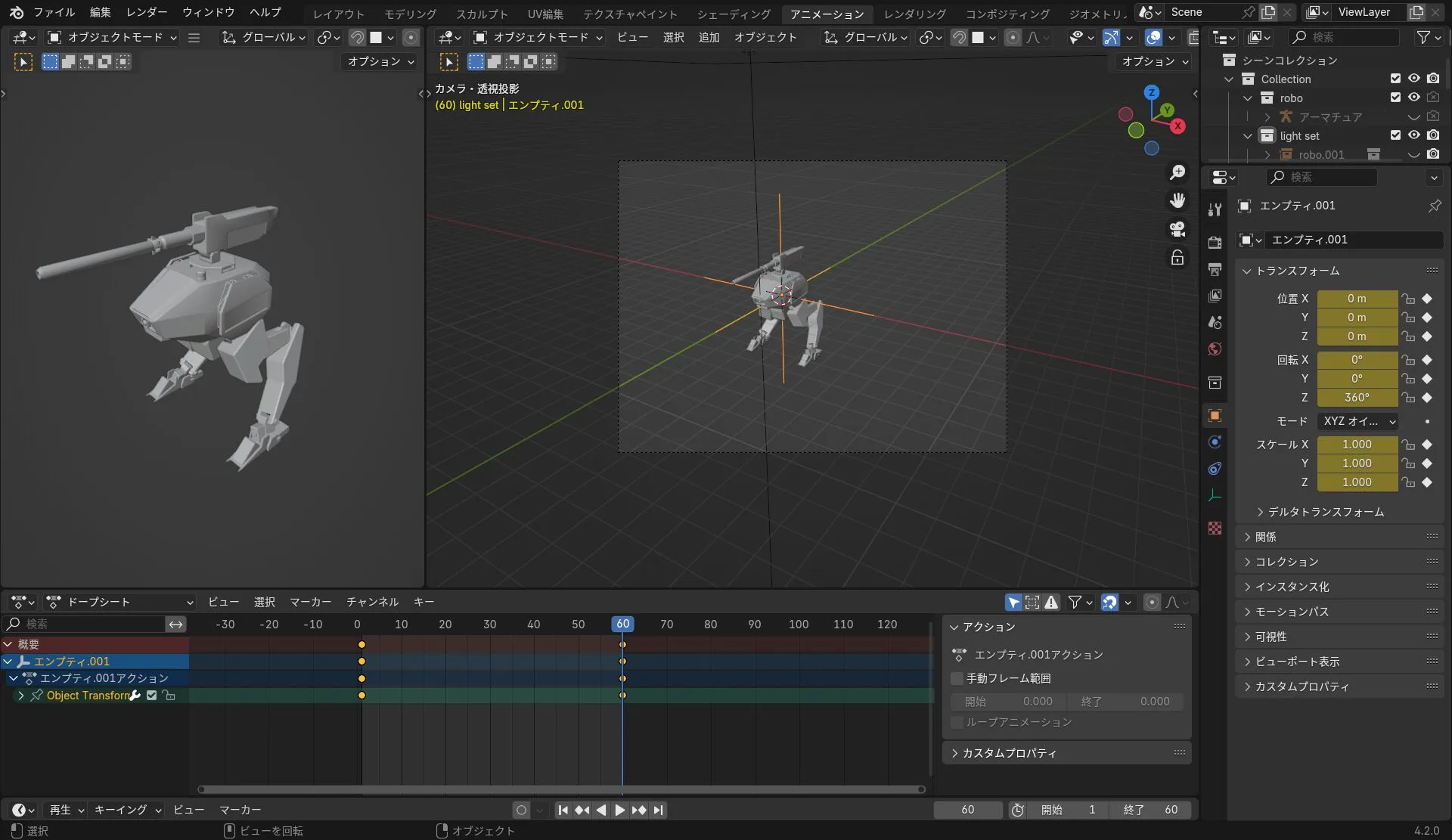
Blenderでこうオブジェクトの周りをぐるっと回るターンテーブル動画をつくる方法を備忘録として紹介していく
■方法① エンプティを利用する
撮影したいオブジェクトに合わせてshift+Aからエンプティを追加する。(画像の十字みたいなやつ)
エンプティを選択した状態でshiftを押しながらカメラを選択し、ペアレントを設定する
(エンプティを親、カメラを子にする)
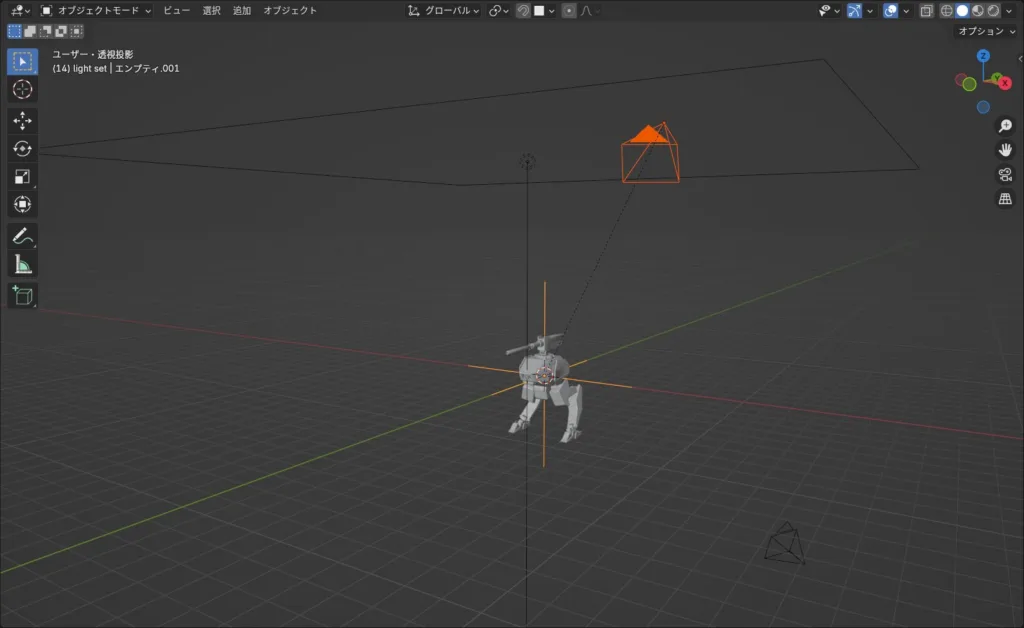
エンプティにキーフレームをうち、Z軸方向に回転を加える
画像では0フレーム目に初期状態のキーフレーム、60フレーム目にZ軸で360度回転のキーフレームをそれぞれ打ってる
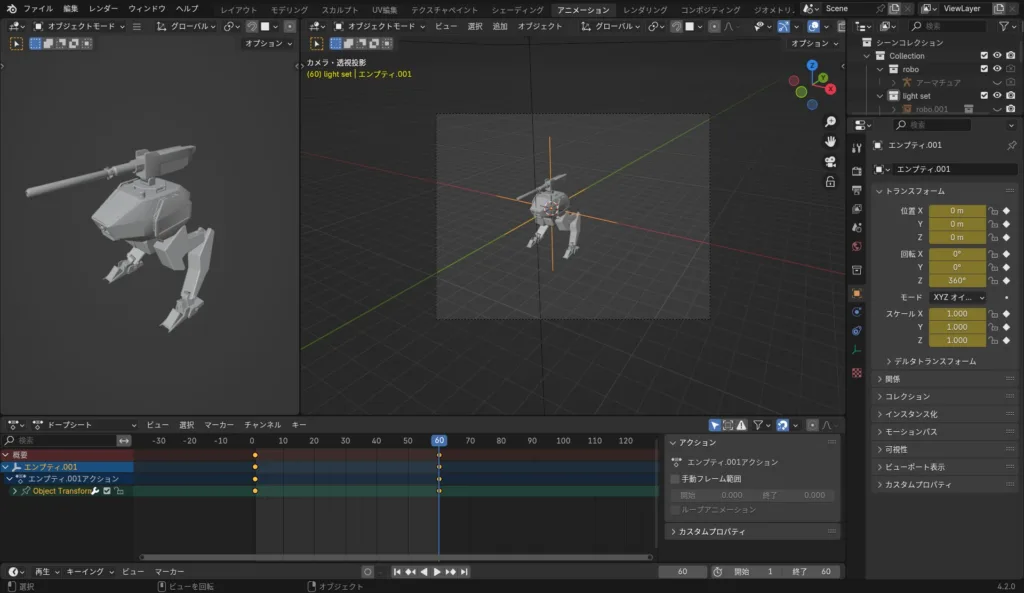
この状態でアニメーションを撮影するとこのようなターンテーブル動画ができる
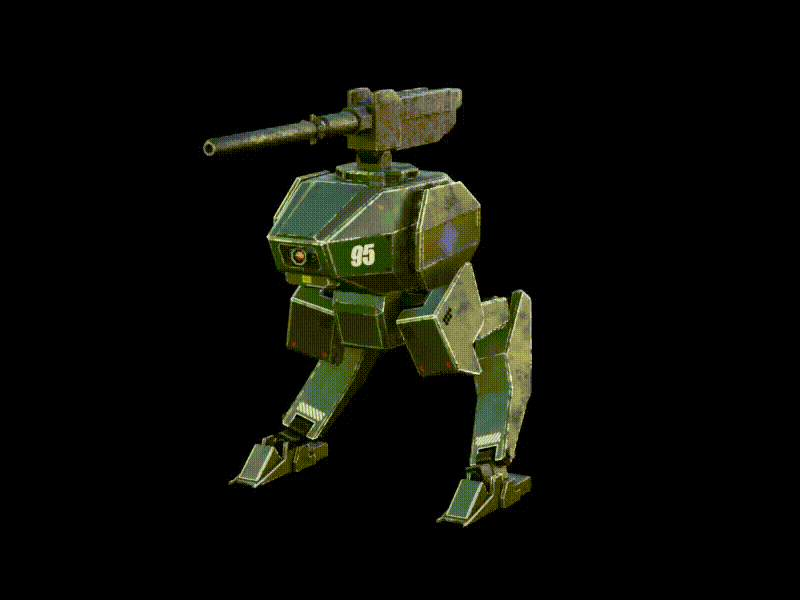
■方法② カメラをパスに追従させる
撮影したいオブジェクトを中心にshift+A→カーブ→円を追加する
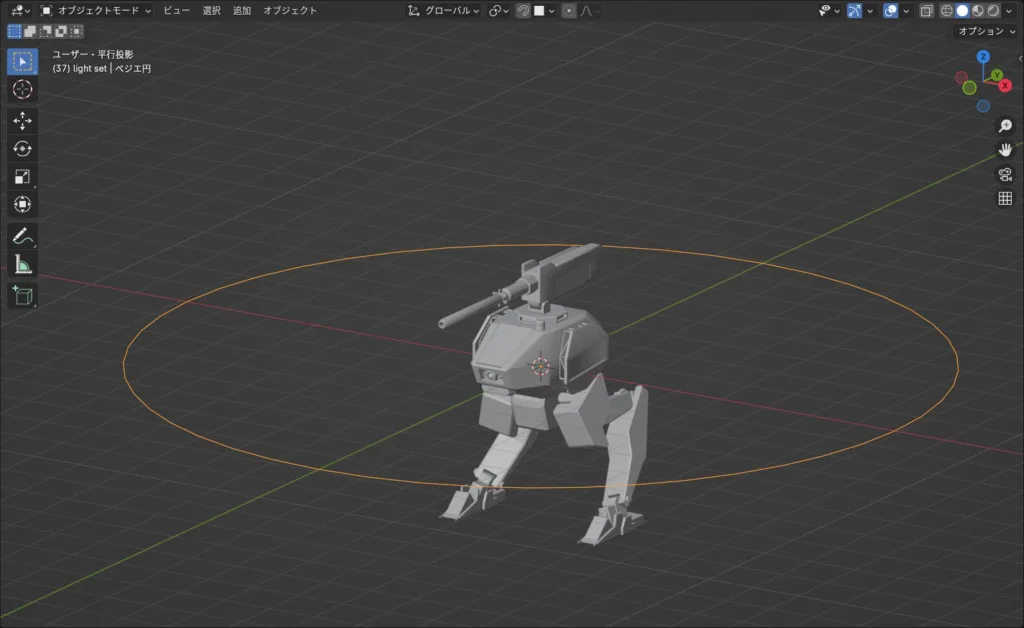
カメラを追加する。XYZの回転はすべて0度に設定
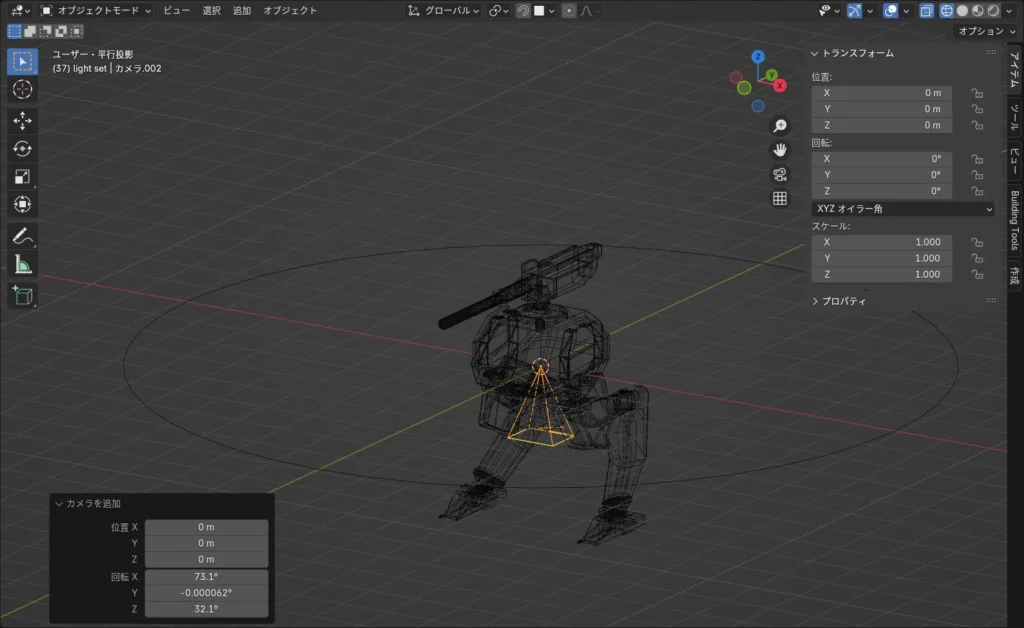
カメラを選択してオブジェクトコンストレイントからパスに追従を選択
ターゲットに先だって追加した円を指定する。そうすると円の上にカメラが配置される。

さらにカメラを選択、shiftを押しながら撮影したいオブジェクトを選択してオブジェクトメニューからトラック→トラック(コンストレイント)と選択する

そうするとカメラがオブジェクトに固定されるので、ここからアニメーションを作っていく
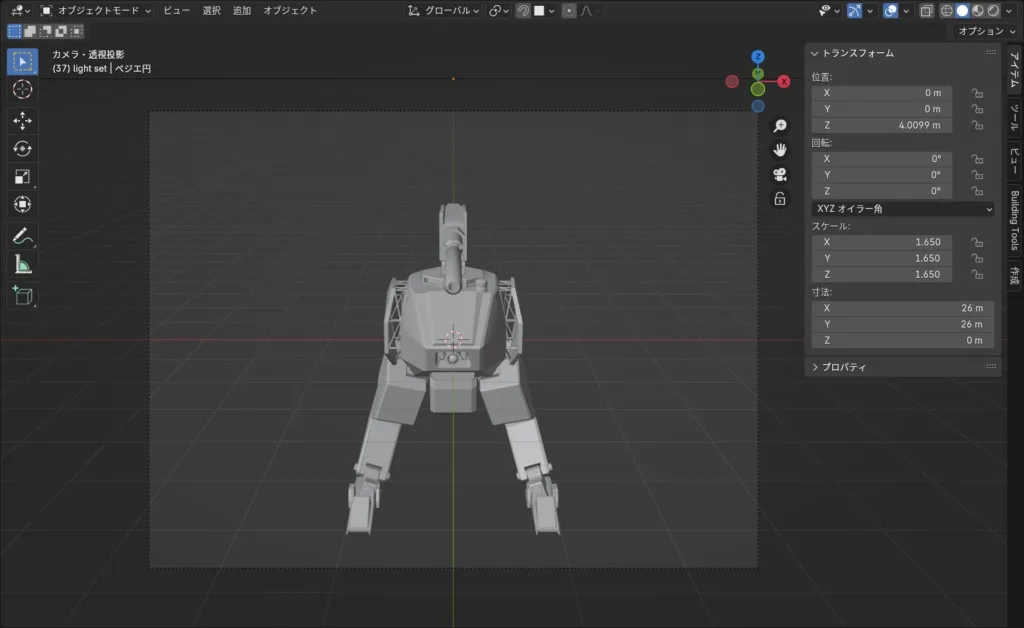
この方法の場合、キーフレームを打つ場所はカメラを選択して、カーブメニューからパスアニメーションの評価時間を操作していく(カメラ自体は動かすと訳が分からなくなるので触らないようにしよう)
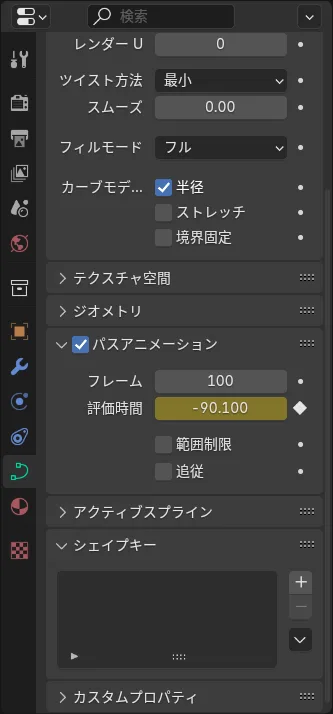
しかしながら、この評価時間がプラス方向マイナス方向どちらに設定すればカメラが同回転するのか?ちょっとわかりにくいんだよね。
あと画角調整に関しても上段に書いたように、カメラ自体の位置を変えてしまうと訳が分からなくなってしまう。カメラを画面にロックの機能は切っておこう。
画角調整したい場合は
- カメラの焦点距離を調整する(焦点距離小:引き 焦点距離大:アップ)
- カメラが関連付けされている円の大きさを調整する(円の大きさ大:引き 円の大きさ小:アップ)
- 円を上下に動かす(上方向:俯瞰 下方向:仰視)
※カメラはオブジェクトをターゲットとしてロックされているのでカメラの向きは調整不要
以上の方法で調整しよう
■まとめ
ここまで読んだらわかるように方法②は操作の手番が難しく、直感的にわかりにくいやり方で、ターンテーブル動画を作るときは簡単な方法①の方が断然おススメだ
5年くらい前まではターンテーブル動画の作り方を検索すると方法②の解説がよく出てきて自分も昔使ってたけど、最近なら方法①を紹介する人のほうが多いんじゃないかな
方法②はターンテーブル動画を作るというよりは、パスに沿ってオブジェクトを動かす動画で、オブジェクトにカメラを追従させたい時のほうが使えるかも
■Blender書籍
はじめての3DモデリングBlender 4 超入門 改訂新版
おわり



1 は “【Blender備忘録】オブジェクトの周囲をぐるっとまわる動画を作る” について考えました